WPS表格如何填充内容不同且不连续的单元格?
1、打开WPS表格,在该表格中需要填充不同内容不连续的单元格。

2、选中需要填充内容的单元格区域。
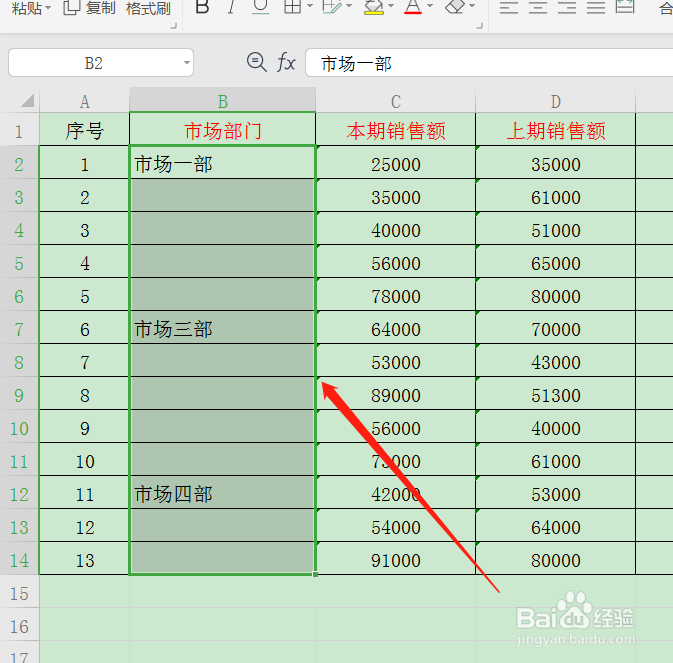
3、使用快捷键“Ctrl+G”在定位对话框内点击空值,再点击定位。
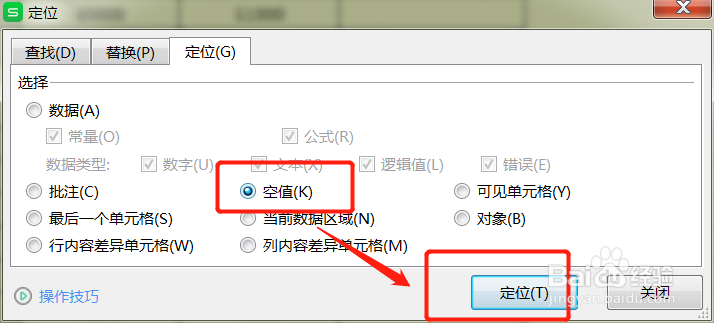
4、此时表格中的空白单元格都被定位出来。
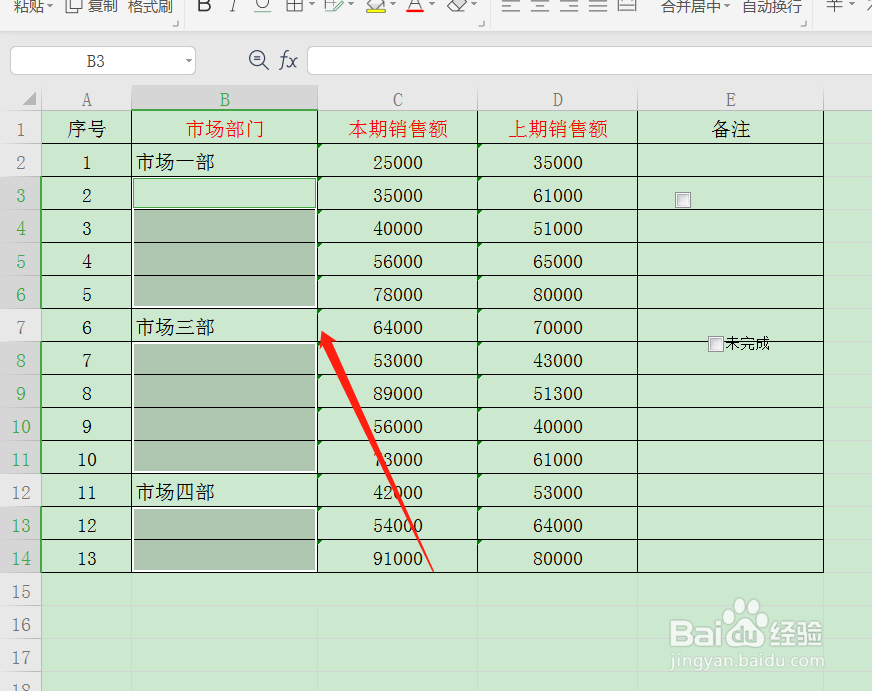
5、在第一个单元格输入=上一个单元格。
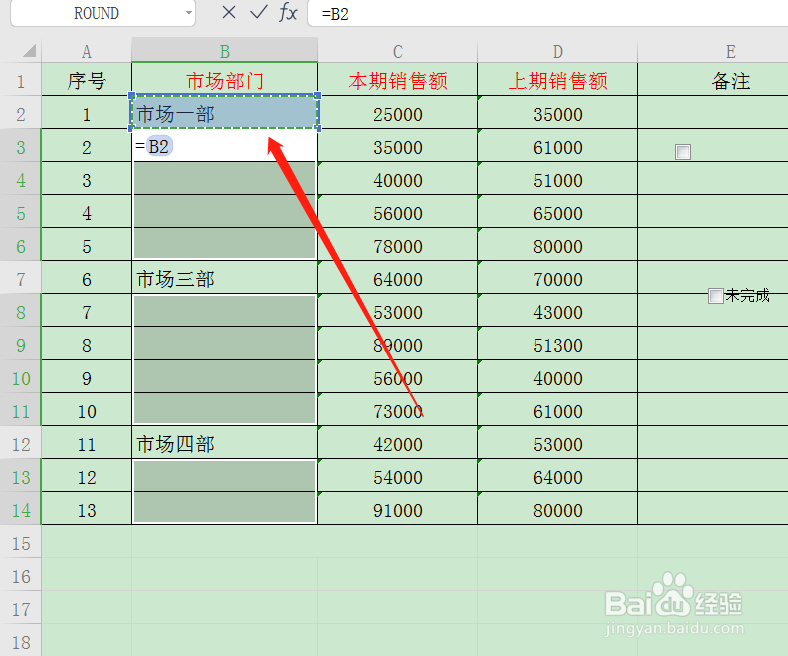
6、再同时按“Ctrl+Enter”,所有的单元格均已填充完毕。
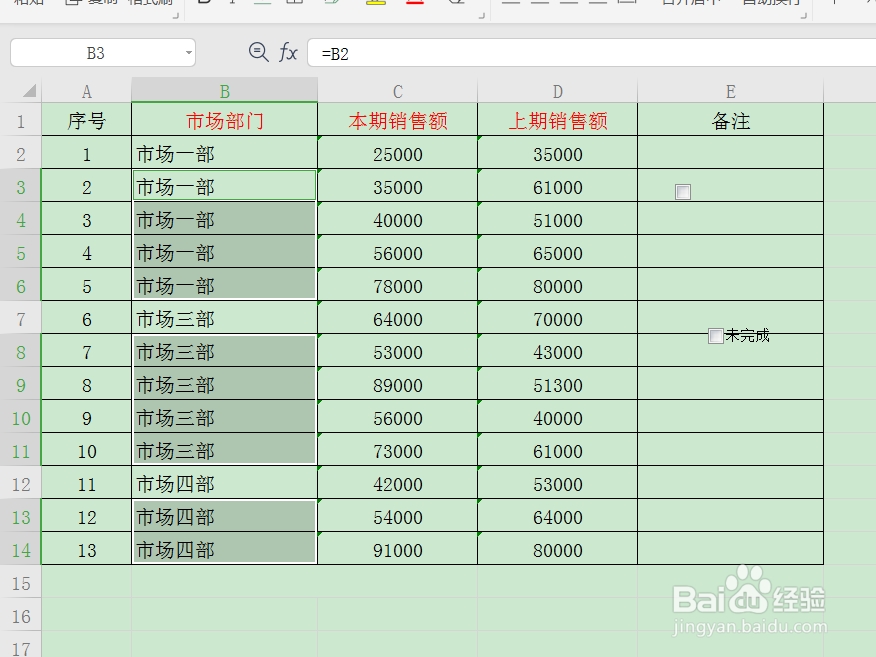
声明:本网站引用、摘录或转载内容仅供网站访问者交流或参考,不代表本站立场,如存在版权或非法内容,请联系站长删除,联系邮箱:site.kefu@qq.com。
阅读量:176
阅读量:183
阅读量:170
阅读量:51
阅读量:152